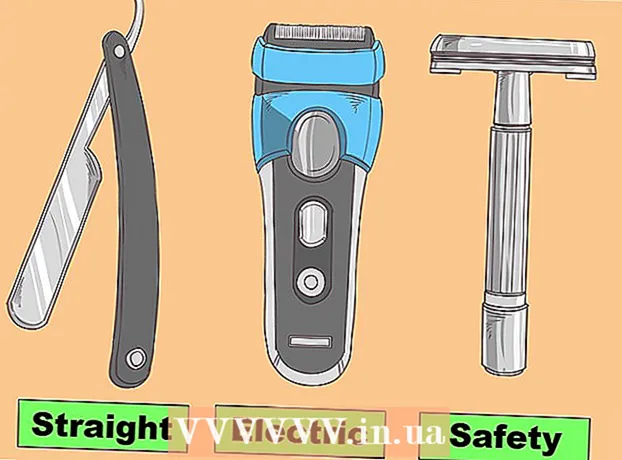ผู้เขียน:
Randy Alexander
วันที่สร้าง:
26 เมษายน 2021
วันที่อัปเดต:
1 กรกฎาคม 2024

เนื้อหา
ในบทความนี้ wikiHow จะแสดงวิธีสร้างกิจกรรมบน Facebook "กิจกรรม" เป็นเพจชั่วคราวสำหรับปาร์ตี้หรือการสนทนาทางสังคมที่กำลังจะมาถึงคุณใช้เพจนี้เพื่อเชิญทุกคนบน Facebook เข้าร่วม คุณสามารถสร้างกิจกรรมบน Facebook เวอร์ชันมือถือและเดสก์ท็อปได้
ขั้นตอน
วิธีที่ 1 จาก 2: บนโทรศัพท์
เปิด Facebook แตะไอคอนแอพ Facebook ตัว "f" สีขาวบนพื้นสีน้ำเงินเข้ม แอพจะเปิดหน้า News Feed หากคุณล็อกอิน
- หากคุณไม่ได้เข้าสู่ระบบให้ป้อนที่อยู่อีเมล (หรือหมายเลขโทรศัพท์) และรหัสผ่านก่อนดำเนินการต่อ

กดปุ่ม ☰. คุณจะพบปุ่มนี้ที่มุมขวาล่างของหน้าจอ (iPhone) หรือมุมขวาบน (Android) เพื่อเปิดเมนู- แอพ Facebook เวอร์ชันทดสอบบางรุ่นจะมีไอคอน 3 จุดแทน 3 ขีด

กดปุ่ม เหตุการณ์ (กิจกรรม). คุณควรเห็นไอคอนปฏิทินที่ด้านบนของเมนู- หากคุณใช้ Facebook เวอร์ชันเบต้าคุณอาจต้องเลื่อนลงเพื่อค้นหาตัวเลือก เหตุการณ์.

เลือก สร้าง (สร้าง) (iPhone) หรือ +. บน iPhone ให้กดปุ่ม สร้าง ที่มุมขวาบนของหน้าจอ ใน Android ให้แตะเครื่องหมายบวกสีน้ำเงินที่มุมล่างขวาของหน้าจอ เพื่อเปิดเมนูด้านล่างของหน้าจอ
เลือกประเภทเหตุการณ์ บน iPhone เลือกประเภทเหตุการณ์จากเมนู บน Android ให้แตะประเภทเหตุการณ์ที่ด้านบนสุดของหน้าแล้วเลือกหนึ่งในตัวเลือกต่อไปนี้:
- สร้างกิจกรรมส่วนตัว (สร้างกิจกรรมส่วนตัว) - สร้างกิจกรรม Facebook ที่สามารถเข้าถึงได้โดยผู้ที่ได้รับเชิญเท่านั้น
- สร้างกิจกรรมสาธารณะ (สร้างกิจกรรมชุมชน) - สร้างกิจกรรมสาธารณะที่ทุกคนสามารถเข้าถึงได้รวมถึงผู้ที่ไม่มีบัญชี Facebook
- สร้างกิจกรรมกลุ่ม (สร้างกิจกรรมกลุ่ม) - ให้คุณเลือกกลุ่มที่คุณเป็นเจ้าของเพื่อส่งคำเชิญไป สมาชิกที่ไม่ใช่กลุ่มไม่สามารถเข้าถึงกิจกรรมได้
ป้อนชื่อเหตุการณ์ คลิกช่องข้อความ "Event title" ที่ด้านบนสุดของหน้าจอจากนั้นพิมพ์ชื่อที่คุณต้องการใช้
อัปโหลดรูปภาพสำหรับกิจกรรม คลิกไอคอนกล้องถ่ายรูปหรือรูปภาพที่มุมขวาของชื่อเหตุการณ์เลือกรูปภาพจากโทรศัพท์
เพิ่มเวลาให้กับกิจกรรม คลิกเวลาปัจจุบัน (ตัวเลือกจะแสดง "วันนี้เวลา") จากนั้นเลือกวันที่และเวลากด ตกลง.
เพิ่มสถานที่ แตะช่อง "สถานที่" พิมพ์ชื่อสถานที่แล้วแตะสถานที่ นี่คือการเพิ่มสถานที่จัดงาน
เพิ่มคำอธิบาย คลิกช่อง "ข้อมูลเพิ่มเติม" จากนั้นพิมพ์ข้อมูลเพิ่มเติมเพื่อแจ้งให้ผู้อื่นทราบเกี่ยวกับกิจกรรมของคุณ นี่เป็นสถานที่ที่ดีในการเพิ่มกฎระเบียบแผนหรือกำหนดการของบ้าน
แก้ไขตัวเลือกเหตุการณ์ ขึ้นอยู่กับประเภทของกิจกรรมที่คุณจัดมีตัวเลือกดังต่อไปนี้:
- เอกชน (ส่วนตัว) - คลิกสวิตช์ "ผู้เข้าร่วมสามารถเชิญเพื่อน" เพื่อป้องกันไม่ให้แขกส่งคำเชิญไปยังผู้อื่น
- สาธารณะ (สาธารณะ) - เพิ่มที่อยู่เว็บการออกตั๋วข้อมูลผู้ร่วมจัดงานหรือหมวดหมู่
- กลุ่ม (กลุ่ม) - เลือกกลุ่มเป็นฐานแขกโดยคลิกในช่องว่างด้านล่างชื่อกิจกรรมแล้วเลือกกลุ่ม
คลิก สร้าง. ที่เป็นปุ่มสีฟ้าท้ายหน้าจอ กดปุ่มนี้เพื่อโพสต์กิจกรรม โฆษณา
วิธีที่ 2 จาก 2: บนคอมพิวเตอร์
เปิด Facebook ไปที่ https://www.facebook.com/ คุณจะเข้าสู่หน้าฟีดข่าวของ Facebook หากคุณลงชื่อเข้าใช้ Facebook
- หากไม่ได้เข้าสู่ระบบให้ป้อนที่อยู่อีเมลของคุณ (หรือหมายเลขโทรศัพท์) และรหัสผ่านที่มุมขวาบนจากนั้นคลิก เข้าสู่ระบบ (เข้าสู่ระบบ).
คลิก เหตุการณ์. ข้างไอคอนปฏิทินทางซ้ายของหน้า News Feed
คลิก + สร้างกิจกรรม (+ สร้างกิจกรรม) ที่เป็นปุ่มสีฟ้าทางซ้ายของหน้าจอ หลังจากกดปุ่มแล้วเมนูจะปรากฏขึ้น
เลือกประเภทเหตุการณ์ คลิกหนึ่งในตัวเลือกต่อไปนี้จากเมนู:
- สร้างกิจกรรมส่วนตัว - สร้างกิจกรรมที่สามารถมองเห็นได้โดยผู้ที่ได้รับเชิญเท่านั้น
- สร้างกิจกรรมสาธารณะ - เปิดกิจกรรมให้กับทุกคนไม่ว่าจะมีบัญชี Facebook หรือไม่ก็ตาม
อัปโหลดรูปถ่ายไปที่งาน คลิก อัปโหลดรูปภาพหรือวิดีโอ (อัปโหลดภาพถ่ายหรือวิดีโอ) เพื่อเปิดหน้าต่างเบราว์เซอร์ไฟล์บนคอมพิวเตอร์ของคุณเลือกภาพถ่ายหรือวิดีโอแล้วคลิก เปิด (เปิด) ที่ด้านล่างของหน้าต่าง
เพิ่มชื่อเหตุการณ์ ในช่องข้อความ "ชื่อเหตุการณ์" ให้ป้อนชื่อที่คุณต้องการใช้ ชื่อควรมีความกระชับและสื่อถึงเนื้อหาของงาน (เช่น "งานเลี้ยงวันเกิด 60 ปี")
ป้อนตำแหน่ง พิมพ์สถานที่หรือพื้นที่ทั่วไปที่เกิดเหตุการณ์ในช่องข้อความ "สถานที่"
เพิ่มเวลาเริ่มต้นและเวลาสิ้นสุด เพิ่มข้อมูลในช่อง "เริ่ม" และ "สิ้นสุด" ตามลำดับ
- หากคุณกำลังสร้างกิจกรรมส่วนตัวคุณจะเห็นเฉพาะฟิลด์ "เริ่ม" จากนั้นคลิกที่ลิงก์ + เวลาสิ้นสุด (เพิ่มเวลาสิ้นสุด) เพื่อเพิ่มเวลาสิ้นสุดของเหตุการณ์
เพิ่มคำอธิบาย. ป้อนคำอธิบายของเหตุการณ์ในกล่องโต้ตอบ "คำอธิบาย" นี่เป็นสถานที่ที่ดีในการเพิ่มข้อมูลเกี่ยวกับกฎเป้าหมายตารางกิจกรรม ฯลฯ
แก้ไขการตั้งค่าอื่น ๆ หากต้องการ ตัวอย่างเช่นกิจกรรมสาธารณะช่วยให้คุณสามารถเพิ่มคีย์เวิร์ดเพื่อให้ผู้อื่นค้นหากิจกรรมของคุณได้ นอกจากนี้ยังมีตัวเลือกในการป้องกันไม่ให้ผู้ได้รับเชิญโพสต์โดยไม่ได้รับอนุญาต
- กิจกรรมส่วนตัวช่วยให้คุณสามารถเลือกหรือยกเลิกการเลือกตัวเลือก "แขกสามารถพาเพื่อนมาได้"
คลิกปุ่ม สร้าง หรือ สร้างกิจกรรมส่วนตัว. ที่เป็นปุ่มสีฟ้ามุมขวาล่างของหน้าจอ ใช้เพื่อโพสต์กิจกรรม จากนั้นคุณสามารถเชิญเพื่อนโดยคลิก เชิญ (เชิญ) เลือก เลือกเพื่อน (เลือกเพื่อน) และเลือกเพื่อน โฆษณา
คำเตือน
- กิจกรรมส่วนตัวเป็นงานส่วนตัวเฉพาะในฝั่งของแขกเท่านั้น หากคุณต้องการพูดคุยเกี่ยวกับปัญหาที่ละเอียดอ่อนหรือเรื่องส่วนตัวควรอยู่ห่างจาก Facebook